CAD多行文字編輯器的使用技巧
在CAD中,比起單行文字,多行文字的功能更加豐富齊全。CAD中的多行文字編輯器就像是一個小型的Word軟件,可以設(shè)置多行文字的寬度樣式等等格式。本文將給大家介紹多行文字編輯器的常用技巧。
字高設(shè)置:
CAD系統(tǒng)中文字編輯器的默認字高一般不符合我們的設(shè)想,因此最好在輸入文字之前就將文字字高設(shè)定好。CAD中的多行文字可以設(shè)置不同的字高,只要將需要改變字高的文字選中再在編輯器中的字高數(shù)值框中輸入數(shù)值即可。設(shè)置完后的文字字高如果不符合預(yù)期,還可以通過文字編輯器中的格式刷將其格式化或者在特性面板中對字高進行再編輯。
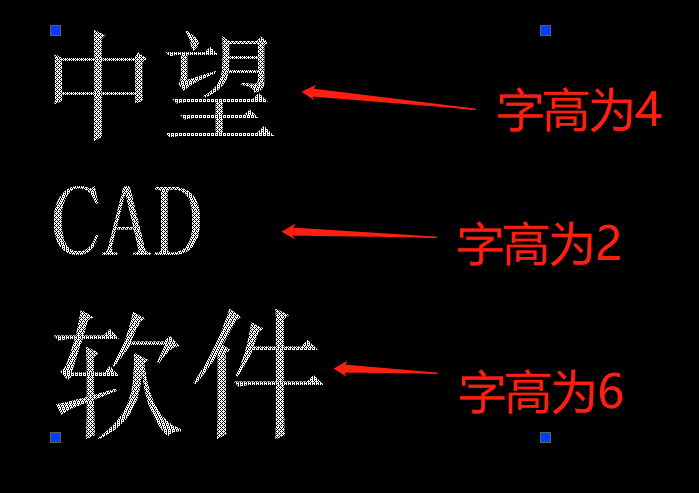
文字樣式設(shè)置:
和字高一樣,文字樣式一般在文字輸入前設(shè)置好比較好,比如我們要輸入中文,就需要設(shè)置一種可以支持中文的文字樣式,否則,中文將被替換成了系統(tǒng)默認的宋體。CAD中的多行文字同樣可以設(shè)置不同的文字樣式,如下圖所示:
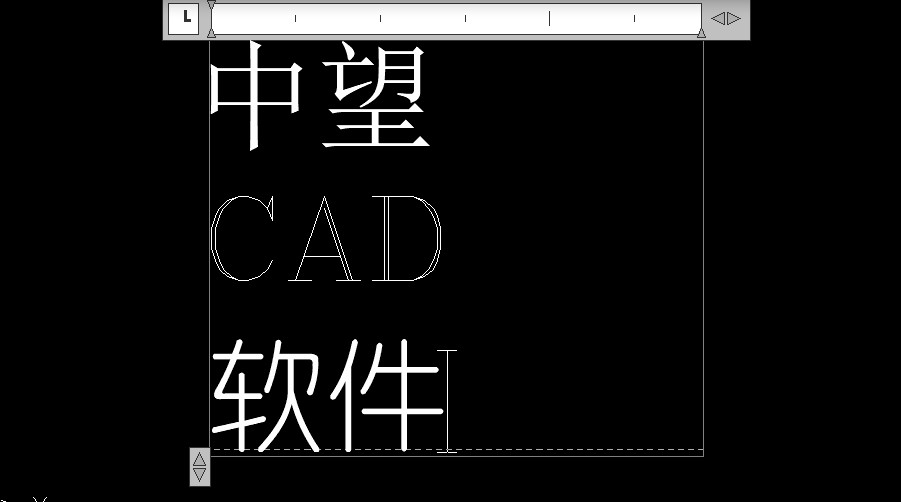
文字格式設(shè)置:
粗體、斜體、下劃線、上劃線等格式設(shè)置的方法與word軟件類似,只需要選中文字,然后單擊對應(yīng)格式的按鈕就可以實現(xiàn)。
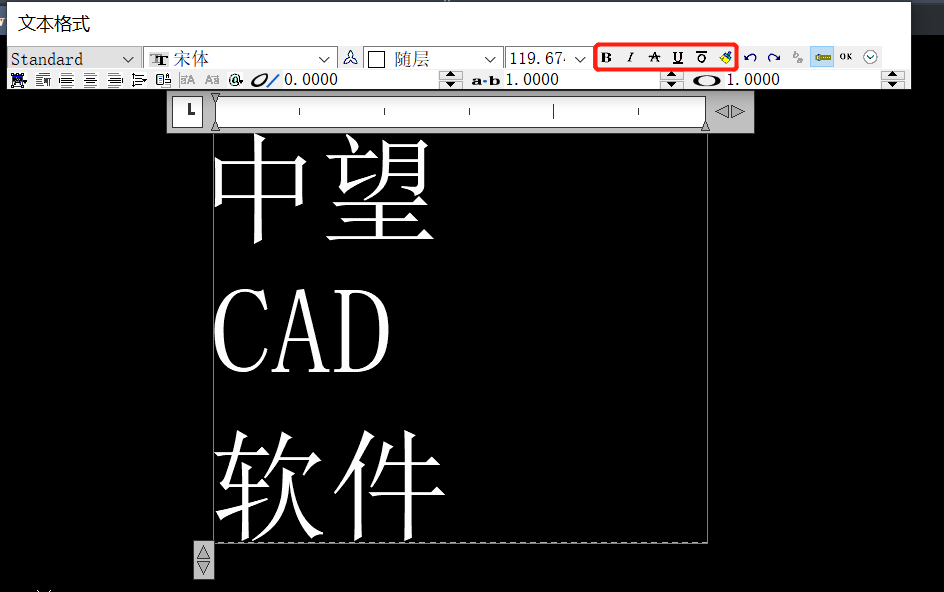
文本框范圍設(shè)置:
在輸入完文字后,我們可以根據(jù)需要拉動,文本框上的標(biāo)尺右邊和左下方的按鈕,如圖紅框內(nèi)所示,左右上下拖動即可改變文本框的長度和寬度,文字位置也會隨之發(fā)生變化。
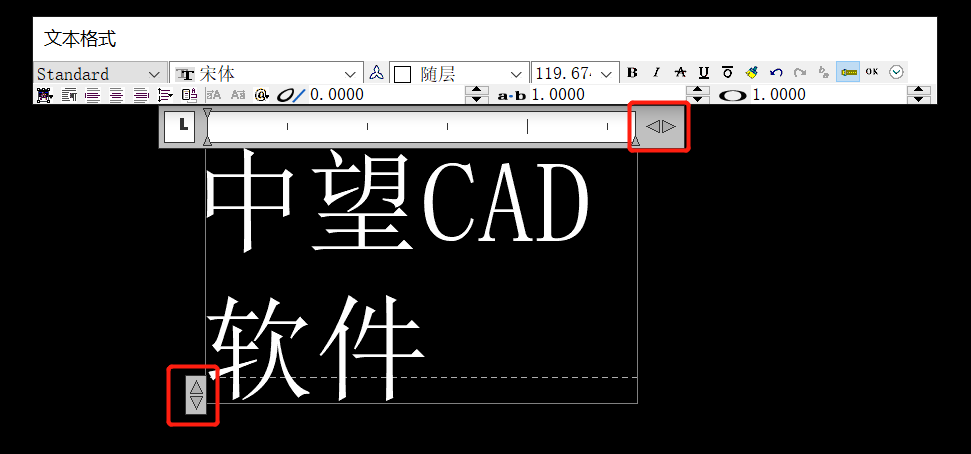
以上就是CAD多行文字編輯器的常用功能介紹,你學(xué)會了嗎?
推薦閱讀:機械設(shè)計
推薦閱讀:機械制圖
·中望CAx一體化技術(shù)研討會:助力四川工業(yè),加速數(shù)字化轉(zhuǎn)型2024-09-20
·中望與江蘇省院達成戰(zhàn)略合作:以國產(chǎn)化方案助力建筑設(shè)計行業(yè)數(shù)字化升級2024-09-20
·中望在寧波舉辦CAx一體化技術(shù)研討會,助推浙江工業(yè)可持續(xù)創(chuàng)新2024-08-23
·聚焦區(qū)域發(fā)展獨特性,中望CAx一體化技術(shù)為貴州智能制造提供新動力2024-08-23
·ZWorld2024中望全球生態(tài)大會即將啟幕,誠邀您共襄盛舉2024-08-21
·定檔6.27!中望2024年度產(chǎn)品發(fā)布會將在廣州舉行,誠邀預(yù)約觀看直播2024-06-17
·中望軟件“出海”20年:代表中國工軟征戰(zhàn)世界2024-04-30
·2024中望教育渠道合作伙伴大會成功舉辦,開啟工軟人才培養(yǎng)新征程2024-03-29
·玩趣3D:如何應(yīng)用中望3D,快速設(shè)計基站天線傳動螺桿?2022-02-10
·趣玩3D:使用中望3D設(shè)計車頂帳篷,為戶外休閑增添新裝備2021-11-25
·現(xiàn)代與歷史的碰撞:阿根廷學(xué)生應(yīng)用中望3D,技術(shù)重現(xiàn)達·芬奇“飛碟”坦克原型2021-09-26
·我的珠寶人生:西班牙設(shè)計師用中望3D設(shè)計華美珠寶2021-09-26
·9個小妙招,切換至中望CAD竟可以如此順暢快速 2021-09-06
·原來插頭是這樣設(shè)計的,看完你學(xué)會了嗎?2021-09-06
·玩趣3D:如何巧用中望3D 2022新功能,設(shè)計專屬相機?2021-08-10
·如何使用中望3D 2022的CAM方案加工塑膠模具2021-06-24
·CAD幾何圖形繪制練習(xí)——繪制圓內(nèi)花瓣圖形2019-08-23
·CAD的字體與字庫的介紹與設(shè)置(二)2017-10-20
·CAD畫烏龜?shù)牟襟E2022-09-28
·CAD用圖案命令填充繪制剖面線2019-12-16
·CAD中移動光標(biāo)或進行框選操作很卡怎么辦?2024-03-08
·CAD如何給圖塊上色2020-03-05
·CAD中角度標(biāo)注弧度改成十進制度數(shù)標(biāo)注2019-03-15
·CAD如何設(shè)置操作界面2019-07-24








